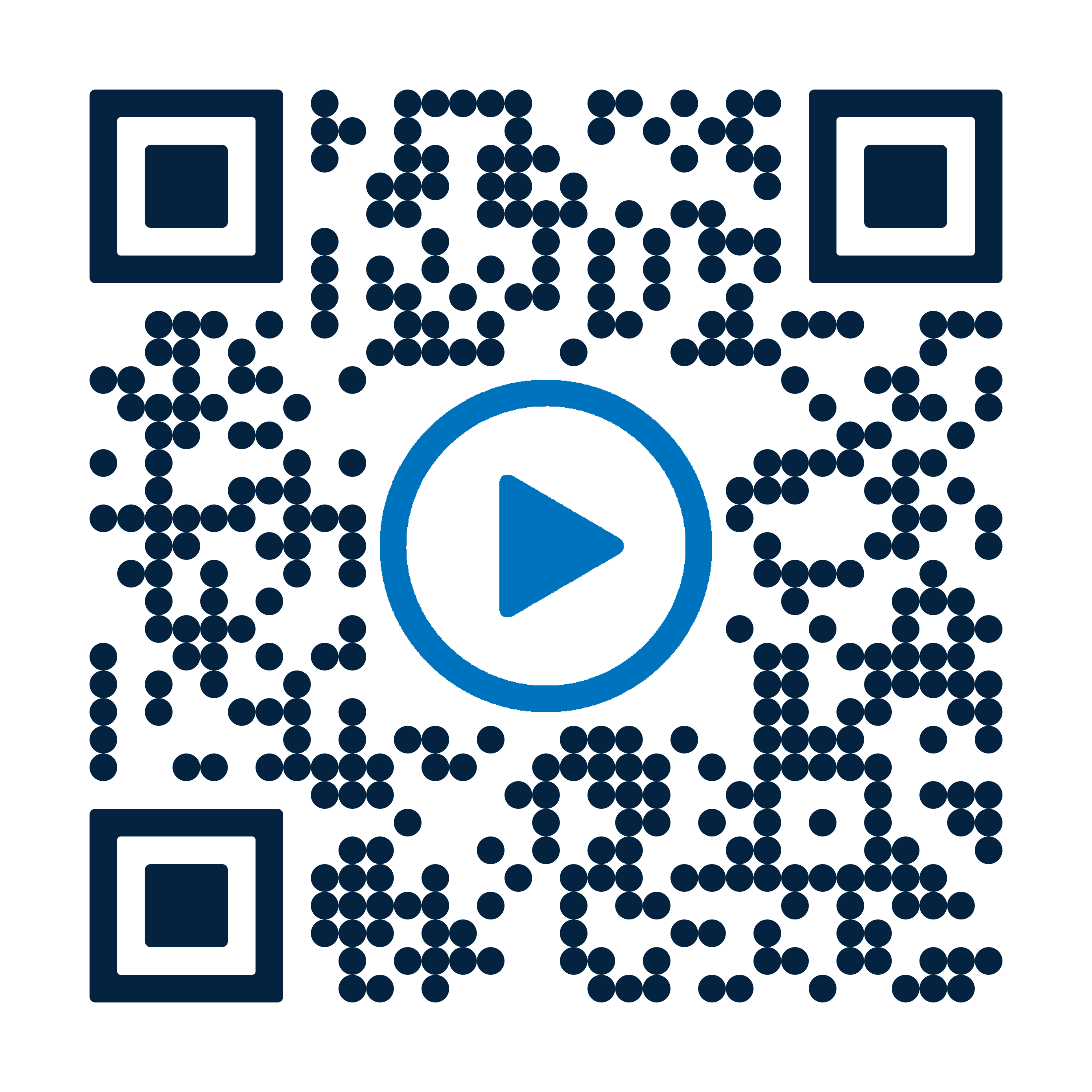Download PDF
Download page Обьявление гнёзды.
Обьявление гнёзды
ОБРАТИТЕ ВНИМАНИЕ!
Рекомендуется установить последнюю версию программного обеспечения, поскольку она содержит исправления ошибок, улучшения и новые функции.
Необходимые инструменты
- USB-носитель данных с последним файлом обновления программного обеспечения.
Файл обновления программного обеспечения можно загрузить напрямую (→ Загрузки) или предоставить его представителю в штате (www.hb-therm.com www.hb-therm.com).
Или же
- Приложение e-Cockpit (возможно только в сочетании с интерфейсным сервером Gate-6
) Файл обновления программного обеспечения доступен через приложение e-Cockpit при подключении к Gate-6. Это означает, что файл обновления программного обеспечения можно загрузить и установить непосредственно через приложение e-cockpit.
ОБРАТИТЕ ВНИМАНИЕ!
- Поддерживается диск USB типа A с одним разделом и файловыми системами FAT, FAT32, exFAT или ext2/3/4 ext2/3/4.
- Файл обновления программного обеспечения должен находиться в основном каталоге USB-носителя данных (верхний каталог).
- Если на USB-накопителе есть несколько файлов обновления программного обеспечения, последняя версия устанавливается автоматически.
- Обновление программного обеспечения не должно отключать ни устройство, ни подключенные устройства.
Проверка версии программного обеспечения
При нажатии на поле состояния (![]() символ) открывается информационная система. В информационной системе отображается общая информация об устройстве, включая текущую установленную версию программного обеспечения SW61-1_yyww(например, →). SW61-1_2319
символ) открывается информационная система. В информационной системе отображается общая информация об устройстве, включая текущую установленную версию программного обеспечения SW61-1_yyww(например, →). SW61-1_2319
Начать обновление программного обеспечения
Различается, присутствуют ли в сети интерфейсные серверы Gate-6 или нет. Соответственно, возможны следующие процедуры.
ОБРАТИТЕ ВНИМАНИЕ!
- В сетевой сети (Gate-6, Thermo-6) можно обновлять программное обеспечение с любого устройства Thermo-6.
- При запуске процесса обновления все устройства, которые все еще работают, сначала автоматически отключаются (состояние: Готово к работе).
Начиная с блока управления температурой Термо-6:
- Закрыть USB-накопитель.
→ Подключенный и распознанный USB-носитель данных отображается на основном экране вместе с носителем данных Symbol ().
-
На основной экране нажмите кнопку «Профиль»

- Выберите [Профиль пользователя] и установите для него значение «Алименты».
-
На главном экране «Базовый» нажмите кнопку меню.

- Выберите [Сохранить/загрузить] > [Начать обновление программного обеспечения].
- Нажмите символ
 (), чтобы начать процесс.
(), чтобы начать процесс.
→ Программное обеспечение автоматически устанавливается на уязвимые устройства (Thermo-6 и Gate-6) в той же сети. При необходимости устройства заранее автоматически отключаются (состояние: Готово к работе), если они все еще работали.
→ На затронутых устройствах напольный светильник мигает синим цветом.
Начиная с интерфейсного сервера Gate-6 через приложение e-Cockpit:
- Откройте приложение e-Cockpit (→).индикация e-cockpit
- Нажмите на нужный сервер интерфейса в обзоре Gate-6.
→ Открывается подробный вид Gate-6. - Нажмите символ
 ().
().
→ Откроется расширенное окно просмотра. - Нажмите символ
 (), чтобы начать процесс.
(), чтобы начать процесс.
→ Программное обеспечение автоматически устанавливается на уязвимые устройства (Thermo-6 и Gate-6) в той же сети. При необходимости устройства заранее автоматически отключаются (состояние: Готово к работе), если они все еще работали.
→ На затронутых устройствах напольный светильник мигает синим цветом.
Версия программного обеспечения несовместима в сети

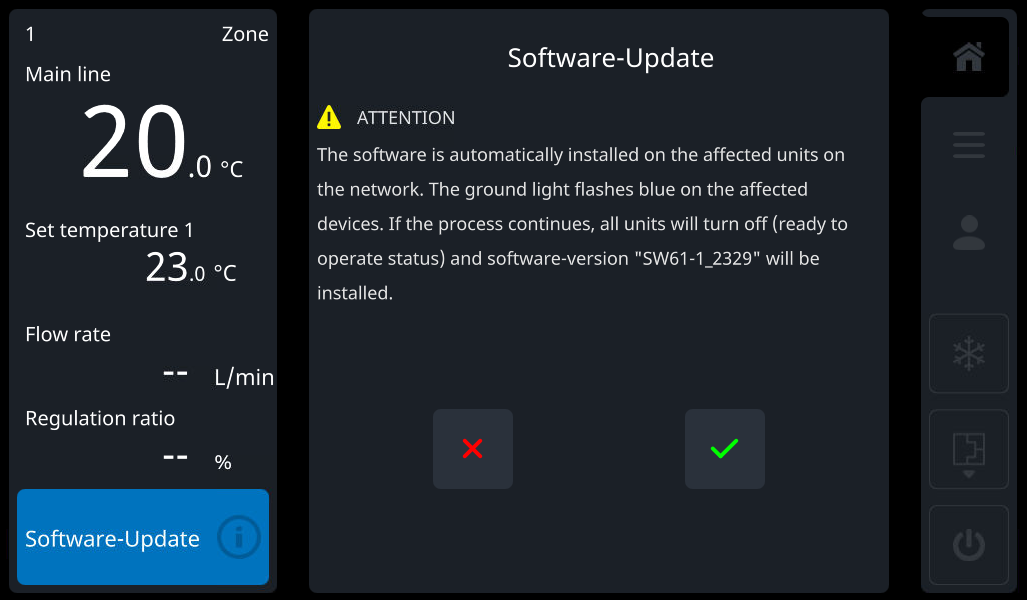
Если в сети обнаружено устройство (Gate-6, Thermo-6) с другой версией программного обеспечения, похоже, что установленное программное обеспечение несовместимо с другими подключенными устройствами в сети. Чтобы обеспечить бесперебойную связь в сети, требуется обновление программного обеспечения, чтобы все устройства работали под управлением одной и той же версии.
Поведение, начиная с версии программного обеспечения SW61-1_2328:
Начиная с этой версии, перечислены различные версии программного обеспечения, доступные в сети, а последняя версия показана вверху. Из этого списка можно выбрать нужную версию программного обеспечения для установки на все устройства (рис.).
Поведение до версии программного обеспечения SW61-1_2319:
До этой версии интерфейсные серверы Gate-6 являлись главным в сети. Если в сети доступны разные версии программного обеспечения, версия, установленная на Gate-6, переносится на все устройства, не имеющие одинаковой версии. Обратите внимание, что из-за версии программного обеспечения Gate-6, возможно, потребуется выполнить понижение/обновление, прежде чем можно будет вернуть всю сеть к желаемой версии программного обеспечения.
Процесс обновления программного обеспечения
ОБРАТИТЕ ВНИМАНИЕ!
Во время обновления программного обеспечения на экране отображаются индикатор выполнения и оставшееся время Zeit.
В сети нет Gate-6:
- Запросите, следует ли проводить обновление программного обеспечения.
- Во время работы устройство автоматически отключается. В поле состояния появляется надпись «Обновление программного обеспечения».
- Данные копируются с USB-носителя данных в память USR-61.
- Новое программное обеспечение загружается во флэш-память USR-61.
- Устройства Thermo-6 автоматически перезапускаются. После перезапуска новое программное обеспечение загружается на GIF-61 и ZSM-61 ZSM-61.
- На экране появится сообщение «Обновление программного обеспечения успешно установлено».
Gate-6 доступен в сети:
- Запросите, следует ли проводить обновление программного обеспечения. Устройства Thermo-6, на которых не установлена последняя версия программного обеспечения, отображаются в Spotlight во время запроса (мигает синим цветом каждые 1 секунду).
- Данные копируются с USB-носителя данных в память GAT-61.
- Во время работы устройства автоматически отключаются. В поле состояния появляется надпись «Обновление программного обеспечения».
- Новое программное обеспечение загружается во флэш-память GAT-61.
- Gate-6 перезапускается автоматически. После перезапуска данные копируются с Gate-6 в память всех USR-61 в сети.
- Новое программное обеспечение загружается во флэш-память USR-61.
- Устройства Thermo-6 автоматически перезапускаются. После перезапуска новое программное обеспечение загружается на GIF-61 и ZSM-61 ZSM-61.
- На экране появится сообщение «Обновление программного обеспечения успешно установлено».
Помощь в решении проблем
ОБРАТИТЕ ВНИМАНИЕ!
Если помощь не поможет решить проблему, обратитесь к представителю штата.
| Проблема | Устранение |
|---|---|
| Невозможно запустить обновление программного обеспечения (невозможно набрать номер) и/или USB-носитель данных не распознан. |
|
| Не удалось обновить программное обеспечение |
|
| Ошибка обновления GIF или ZSM |
|